청구 계정 찾기 도움말
기본 화면은 청구 계정 탭의 ‘청구 계정 찾기’입니다. 생성된 기존 청구 계정을 찾는 데 사용됩니다.
사용자는 ‘새’ 버튼을 클릭하여 기존 청구 계정을 선택하거나 새 청구 계정을 만들 수 있습니다.
청구 계정 편집 도움말
‘계정’ 하위 메뉴는 새 청구 계정을 설정하거나 기존 결제 계정을 편집하는 데 필요한 기본 세부 정보를 입력하는 데 사용됩니다.
청구 계정에 대한 다음 세부 정보를 만들거나 업데이트하는 데 사용할 수 있습니다.
- 청구 계정 식별
- 청구할 파티
- 청구 계정
한도 (참고: 이것은 고객이 예를 들어 $5000를 받게 될 신용의 양입니다). - 청구 계정에 사용할 통화
- 시작 및 종료 날짜
| 현재 청구 계정에 파티를 추가하는 방법에는 두 가지가 있습니다. |
- ‘파티 청구’ 필드에 파티 ID 입력
- ‘역할’ 하위 메뉴를 사용하여 ‘고객에게 Bill to Customer’ 역할을 하는 파티 ID를 추가합니다.
- 첫 번째 방법을 사용하는 경우 업데이트 버튼을 누르면 이 필드에서 파티 ID를 제거하고 ‘Bill To Customer’의 역할로 역할 하위 메뉴 아래에 파티를 자동으로 만듭니다.
새 청구 계정을 만들려면 어떻게 해야 합니까?
| 확인: 당사자가 ‘고객에게 빌 투 고객’이라는 역할이 없는 경우 결제 계정이 생성되거나 생성이 실패할 때 자동으로 추가됩니다?.. |
예: 새 청구 계정을 만들려면
- ‘새’ 버튼을 누르면 ‘청구 계정 편집’ 화면이 표시됩니다.
- ‘청구 계정 ID’에
대한 코드 또는 번호를 입력합니다(참고: 이 번호가 비어 있으면 숫자가 자동으로 생성됩니다). - ‘청구 계정 한도’에 대한 번호를 입력합니다(예: 5000)
- ‘계정 통화 UOM ID’를
그대로 둡니다(참고: 이것은 회사의 기본 통화여야 합니다…) - 청구 계정을 식별하는 데 사용할 수 있는 설명을 입력합니다(예: Joe Bloggs 빌더 청구 계정)
- ‘연락처 메치’ 필드를 그대로
둡니다(참고: 이 필드는 ‘청구된 파티’가 채워지거나 ‘역할’ 하위 메뉴 아래에 ‘Bill To Customer’의 역할을 가진 파티가 추가될 때까지 작성할 수 없습니다). - ‘날짜부터’ 필드에 청구 계정 시작 날짜를 입력합니다.
(참고: 공백으로 남겨두면 현재 날짜와 시간까지
기본값입니다. 확인: 이 날짜는 미래에 있을 수 있습니다…..?) - ‘스루 데이트’ 필드를 비워 둡니다.
- 조회를 입력하거나 사용하여 ‘청구된 파티’를 선택합니다.
- ‘업데이트’ 버튼을 누릅니다.
‘업데이트’ 버튼을 누른 후 ‘메치 ID 에 문의’ 필드가 자동으로 채워지거나 드롭다운 목록에서 연락처 메크를 선택할 수 있습니다.
기존 청구 계정을 업데이트하려면 어떻게 해야 합니까?
청구 계정 세부 정보를 업데이트할 수 있습니다.
고객이 신용 등급을 줄이거나 개선하는 경우 업데이트해야 할 주요 필드는 실제 청구 계정 한도입니다.
예: 청구 계정 업데이트
- 청구 계정의 ‘청구 계정 ID’를 클릭하여 업데이트합니다.
- ‘청구 계정 편집’ 화면이 표시됩니다.
- 필요한 변경 사항 입력
- ‘업데이트’ 버튼을 누릅니다.
결제 계정은 삭제하려면 어떻게 해야 하나요?
청구 계정은 삭제할 수 없습니다.
만료될 수 있습니다.
즉, 송장이나 결제를 연결하는 데 더 이상 사용할 수 없습니다.
예: 청구 계정 만료
- 청구 계정의 ‘청구 계정 ID’를 클릭하여 만료됨
- ‘청구 계정 편집’ 화면이 표시됩니다.
- ‘Thru 날짜’ 필드에 현재 날짜를 입력합니다.
- ‘업데이트’ 버튼을 누릅니다.
청구 계정 역할에 대한 도움말
이 하위 메뉴를 사용하면 특정 역할이 있는 파티와 청구 계정과 연결할 수 있습니다.
청구 계정에 대해 청구할 파티를 지정하는 데 사용됩니다.
다음과 같이 사용할 수 있습니다.
- 단일 당사자에 대한 간단한 청구 계정
- 여러 당사자(예: 회사 자회사)가 청구서 계정에 청구서를 청구하지만 다른 당사자(예: 본사)가 계좌에 지불하는 보다 복잡한 청구 계정
결제 계정에 파티 역할을 추가하려면 어떻게 해야 합니까?
‘역할’ 하위 메뉴 선택
- 조회를 입력하거나 사용하여 ‘파티 ID’를 선택합니다.
- 드롭다운 상자에서 ‘역할 유형 ID’를 선택합니다(예: 고객에게 청구서)
- ‘날짜부터’ 비워
둡니다(참고: 공백으로 남겨두면 현재 날짜와 시간까지 기본값) - ‘스루 데이트’를 비워 두십시오.
- ‘추가’ 버튼을 누릅니다.
새 파티 역할이 화면 하단에 표시됩니다.
결제 계정의 파티 역할을 업데이트하려면 어떻게 해야 합니까?
파티 역할에 대해 업데이트할 수 있는 유일한 필드는 ‘Thru Date’입니다. 다른 세부 정보를 수정해야 하는 경우 항목을 삭제한 다음 다시 만들어야 합니다.
- ‘역할’ 하위 메뉴 선택
- 수정해야 하는 항목 찾기
- 조회를 입력하거나 사용하여 ‘Thru Date’를 입력합니다.
- 항목에 대한 ‘업데이트’ 버튼을 누릅니다.
결제 계정에서 파티 역할을 삭제하려면 어떻게 해야 합니까?
- 삭제해야 하는 항목 찾기
- 항목 옆에 ‘삭제’ 버튼을 누릅니다.
- 화면 하단에서 항목이 제거됩니다.
청구 계정 조건에 대한 도움말
이 하위 메뉴를 사용하면 용어가 청구 계정과 연결할 수 있습니다.
현재 다음과 같은 것들이 될 수 있습니다.
- 결제 조건(지정된 일 이내에 결제시 할인)
- 결제 조건(매월 지정된 일일 납부)
- 결제 조건(순일)
- 페널티 조건(연체료)
- 위약금 조건(징수 대행사 수수료)
- 기타(반품 불가 판매 항목)
| 확인: 여기에 계약에 지정할 수 있는 용어와 겹칩니다. 청구 계정 당사자도 지불 조건에 대한 계약을 맺을 수 있습니까… . |
결제 계정에 용어를 추가하려면 어떻게 해야 합니까?
- ‘약관’ 하위 메뉴 선택
- 드롭다운 상자에서 ‘용어 유형’을 선택합니다(예: 결제 순일)
- ‘UOM’ 필드를 비워 둡니다.
- ‘기간가치’ 필드에
숫자를 입력합니다(예: ‘결제 순일’과 관련된 ’30일’을 의미하는 30일). - ‘저장’ 버튼을 누릅니다.
이 용어는 화면 상단 부분에 표시됩니다.
청구 계정의 조건을 업데이트하려면 어떻게 해야 합니까?
‘약관’ 하위 메뉴 선택
- 수정해야 하는 항목 옆에 ‘편집’ 버튼을 누릅니다.
- 세부 정보는 ‘청구 계정 약관 편집’ 상자에 표시됩니다.
- 필요에 따라 ‘용어 유형’, ‘UOM’ 또는 ‘기간 값’ 업데이트
- ‘저장’ 버튼을 누릅니다.
업데이트된 용어가 화면 상단 부분에 표시됩니다.
결제 계정에서 용어를 삭제하려면 어떻게 해야 합니까?
- ‘약관’ 하위 메뉴 선택
- 제거해야 하는 항목 옆에 ‘삭제’ 버튼을 누릅니다.
청구 계정 송장에 대한 도움말
청구 계정 인보이스 찾기 화면은 기본적으로 청구 계정에 청구된 송장 목록이 표시됩니다.
여기에 표시된 모든 송장은 청구서 금액이 청구 계정 신용 한도에서 차감되었음을 의미합니다. 예를 들어 청구 계정 신용 한도가 $100이고 금액 $10 및 $25로 표시되는 2개의 송장이 있는 경우 청구 계정에 사용할 수 있는 크레딧은 $75입니다.
송장은 다양한 동상에있을 수 있으며 상태별 송장을 찾을 수있는 옵션이 있습니다.
또한 청구서에 청구 계정에 결제된 모든 지불을 적용하는 데도 사용됩니다. ‘캡처’ 버튼은 미결제 금액이 표시된 각 송장 옆에 표시됩니다.
본보기:
- 청구 계정에 두 개의 송장이 청구됩니다(송장 A $10 및 인보이스 B $25)
- 청구 계좌에 $17의 지불이 지불되었습니다.
- 인보이스A에 대해 캡처 버튼을 누르면 $17 지불액중 $10가 이 송장에 적용되고 $7의 새로운 결제 거래가 만들어지고 다른 송장에 적용할 수 있습니다.
상태별 송장을 찾으려면 어떻게 해야 합니까?
- ‘송장’ 하위 메뉴 선택
- 드롭다운 상자를 사용하여 필요한 송장에 대한 ‘상태 ID’를 선택합니다.
- ‘제출’ 버튼을 누릅니다.
필요한 상태의 인보이스 목록이 표시됩니다.
송장에 대한 결제는 어떻게 캡처하나요?
| 이 작업을 위해 다른 송장에 완전히 적용되지 않은 청구 계정에 결제가 수행되어야 합니다. |
청구 계정에 대한 결제는 청구 계정의 ‘결제’ 하위 메뉴를 통해 또는 회계/결제 메뉴를 사용하여 수행할 수 있습니다.
- ‘송장’ 하위 메뉴 선택
- 필요한
인보이스 찾기(참고: ‘적용 금액’은 ‘합계’ 열과 동일) - ‘캡처’ 버튼을
누르세요(참고: ‘적용 금액’은 ‘합계’ 열과 다릅니다)
‘캡처’ 버튼은 송장 옆에 더 이상 표시되지 않으며 송장 총금액과 지불 금액 간의 차이에 대해 추가 결제 거래가 생성됩니다(예: 송장 총 $100, 결제 금액 $125, 새 결제 거래 금액은 $25)입니다.
| 위의 예는 사용 가능한 지불이 송장에 대해 미결제 총 금액을 포함한다고 가정합니다. |
청구 계정 결제 도움말
이 하위 메뉴를 사용하면 결제 계정에 자동으로 적용되는 결제를 만들 수 있습니다.
결제 계정의 잔액(또는 부품 잔액)을 상환하는 데 사용되는 고객으로부터 결제를 받은 경우에 사용됩니다.
이 작동 방식의 예는 거래 목록이 지난 달에 발생하고 미결제 잔액을 해결하는 데 하나의 지불을 사용하는 신용 카드 명세서와 유사합니다.
결제 계정에 결제를 추가하려면 어떻게 해야 합니까?
- ‘결제’ 하위 메뉴 선택
- ‘결제 만들기’ 화면이 표시됩니다.
- 조회를 입력하거나 사용하여 ‘파티 ID에서’를
입력합니다(참고: 기본적으로 청구 계정의 당사자에 대한 청구서가 됩니다). - 드롭다운 상자에서 ‘조직 파티 ID’ 선택
- 드롭다운 상자에서
‘결제 유형 ID’를 선택합니다(참고: 기본적으로 ‘고객 예금’으로 설정됩니다). - ‘결제 방법 유형’을 ‘청구
계정’으로 둡니다(확인 참고: 이 것을 변경하면 어떻게 됩니까….) - 결제의 ‘금액’을 입력합니다.
- ‘만들기’ 버튼을 누릅니다.
새 항목은 화면 하단에 표시됩니다.
| 결제 총액은 청구 계정에 적용됩니다. 이는 회계/결제 메뉴로 이동하여 새로 만든 결제를 찾아서 확인할 수 있습니다. ‘적용 금액’ 열은 0이 됩니다. |
결제 계정에 대한 결제는 어떻게 업데이트하나요?
청구 계정에 적용된 결제 금액을 수정하여 청구 계정에 대한 결제를 업데이트할 수 있습니다.
예를 들어 청구 계정에 $100의 결제가 적용된 경우 $75만 적용되고 다른 곳에서 $25를 적용할 수 있도록 수정할 수 있습니다.
- 삭제해야 하는 결제의 ‘결제 ID’를 클릭합니다.
- ‘결제 개요’ 화면이 표시됩니다.
- ‘적용된 결제’ 상자의 ‘업데이트’ 버튼을 누릅니다.
- ‘결제 신청’ 화면이 표시됩니다.
- ‘청구 계정 ID’와 ‘적용 금액’ 찾기
- 청구 계정에 대한 ‘적용 금액’ 수정
- ‘청구 계정 ID’를 참조하는 항목 옆에 ‘업데이트’ 버튼을 누릅니다.
결제가 청구 계정에서 삭제되었음을 말하는 메시지가 표시됩니다.
결제 계정에서 결제를 삭제하려면 어떻게 해야 합니까?
결제 를 청구 계정에 적용한 링크를 제거하여 결제 계정에서 결제를 제거할 수 있습니다.
- 삭제해야 하는 결제의 ‘결제 ID’를 클릭합니다.
- ‘결제 개요’ 화면이 표시됩니다.
- ‘적용된 결제’ 상자의 ‘업데이트’ 버튼을 누릅니다.
- ‘결제 신청’ 화면이 표시됩니다.
- ‘청구 계정 ID’를 참조하는 항목 옆에 ‘제거’ 버튼을 누릅니다.
결제가 청구 계정에서 삭제되었음을 말하는 메시지가 표시됩니다.
| 위의 예는 결제 상태가 ‘지불되지 않음’에 있을 때 확인을 위해 수행되었습니다: 결제 상태가 ‘수신’ 또는 ‘확인’에 있는 경우 여전히 작동하는지 테스트해야 합니다. |
청구 계정 주문 에 대한 도움말
이 하위 메뉴에는 청구 계정에 청구된 판매 주문의 세부 정보가 나열됩니다.
결제 계정으로 결제 계정을 선택하여 결제 계정에 판매 주문이 청구됩니다.
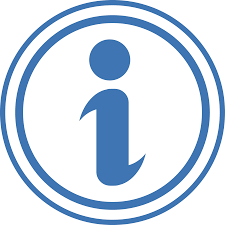 | ‘결제’ 하위 메뉴와 함께 여기에 표시된 세부 정보는 지정된 기간 동안 고객 활동의 세부 정보를 보여주는 고객 명세서 또는 계정을 생성하는 데 사용할 수도 있습니다. |
